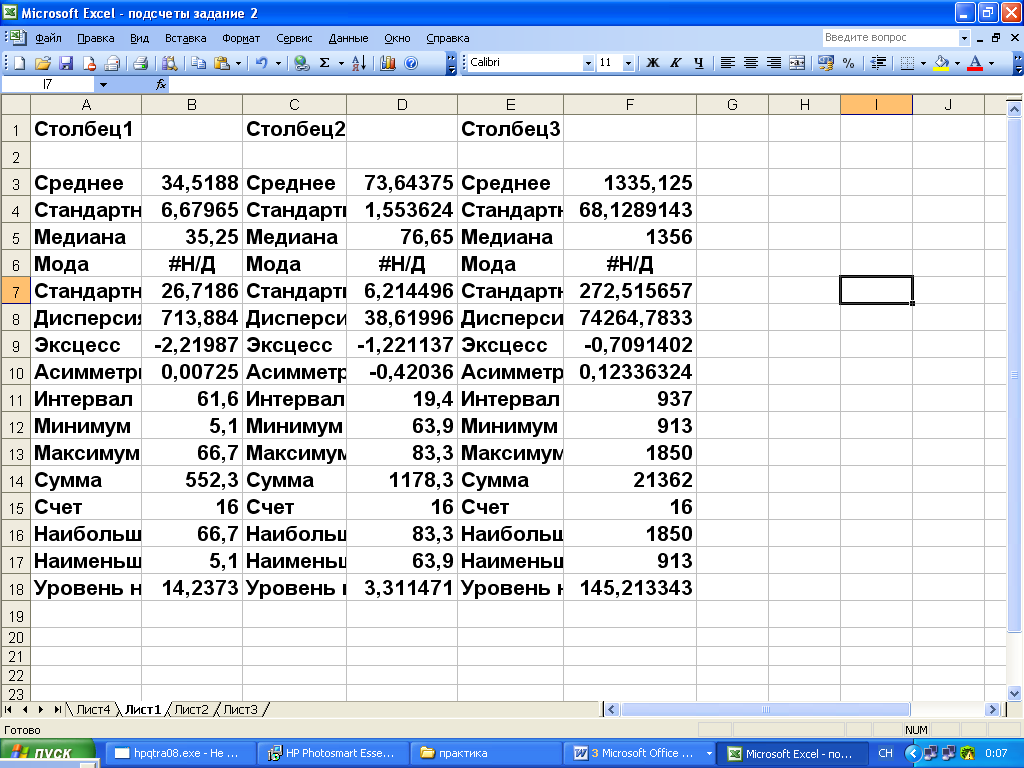- •Раздел 1. Информация в глобальной сети, графическое представление данных, анализ данных…………………………………………………………...4
- •Раздел 2.Статистический анализ данных в excel……………………18
- •Раздел 3. Решение оптимизационных задач…………………………....22
- •Раздел 1. Информация в глобальной сети, графическое представление данных, анализ данных
- •Задание 1
- •Ход выполнения задания 1.
- •Раздел 2. Статистический анализ данных в excel
- •Задание 2
- •Ход выполнения задания 2.
- •Раздел 3. Решение оптимизационных задач
- •Задание 3
- •Часть 1
- •Ход выполнения задания 3 ч-1.
- •Часть 2
- •Ход выполнения задания 3-2ч.
- •Типы отчетов
- •Заключение
- •Список использованной литературы
Раздел 2. Статистический анализ данных в excel
Среднее - средняя арифметическая величина признака в выборке, вычисленная по несгруппированным данным~Χ.
Стандартная ошибка -средняя ошибка выборки – среднее квадратическое отклонение выборочной средней~Χ от математического ожидания генеральной средней −Χ~Χ μ.
Медиана - значение признака, приходящееся на середину ранжированного ряда выборочных данных Me.
Мода - начение признака, повторяющееся в выборке с наибольшей частотой Mo.
Стандартное отклонение - генеральное среднее квадратическое отклонение, оцененное по выборке N σ.
Дисперсия выборки - генеральная дисперсия, оцененная по выборке 2n σ.
Эксцесс- коэффициент эксцесса, оценивающий по выборке значение эксцесса в генеральной совокупности Ek N.
Асимметричность - коэффициент асимметрии, оценивающий по выборке величину асимметрии в генеральной совокупности As N.
Интервал - размах вариации в выборке R.
Минимум - минимальное значение признака в выборке min Χ.
Максимум - максимальное значение признака в выборке max Χ.
Сумма - Суммарное значение элементов выборки i Χ ∑.
Счет - Объем выборки n.
Уровень надежности (95,0%) - предельная ошибка выборки, оцененная с заданным уровнем надежности ~ΧΔ.
Задание 2
Провести статистический анализ данных с помощью пакета анализа, используя описательную статистику данных, полученных в результате выполнения задания 1 для всех временных рядов.
Ход выполнения задания 2.
Для решения второго задания необходимо использовать 3 таблицы из первого задания.

Т



 акже
необходимо активировать Пакет
анализ данных в
EXCEL
2007 . Делается
это так: щелкаем
на кнопку “Office”
(она
находится в вернем левом углу)
параметры
Excel
надстройки выбираем
из списка Надстройки
– Пакет анализа Перейти
ставим
галочки на Пакет
анализа
и Поиск
решения.
акже
необходимо активировать Пакет
анализ данных в
EXCEL
2007 . Делается
это так: щелкаем
на кнопку “Office”
(она
находится в вернем левом углу)
параметры
Excel
надстройки выбираем
из списка Надстройки
– Пакет анализа Перейти
ставим
галочки на Пакет
анализа
и Поиск
решения.
Теперь можно приступать к выполнению задания. Копируем 3 таблицы (из первого задания) и вставляем в новый лист.

Д

 ля
того, чтобы выполнить статистический
анализ необходимо выполнить следующее:
в меню сервисе щелкаем на Данные
Анализ данных Описательная
статистика ОК.
Появляется окно описательной статистики.
ля
того, чтобы выполнить статистический
анализ необходимо выполнить следующее:
в меню сервисе щелкаем на Данные
Анализ данных Описательная
статистика ОК.
Появляется окно описательной статистики.
В этом окне следует задать параметры: входной интервал – вся таблица, группирование – по столбцам, параметры выхода – новый рабочий лист, ставим галочки на итоговая статистика, уровень надежности, К-ый наименьший 1, К-ый наибольший 1. Нажимаем Ок.
Получаем статистическую таблицу.
К-ый наибольший и К-ый наименьший вводится ранг выводимого значения данных. Например, если флажок опции К-ый наибольший установлен и в поле этой опции указано значение 1, то будет выведено второе по величине значение из входного диапазона.
Описательная статистика - техника сбора и суммирования количественных данных, которая используется для превращения массы цифровых данных в форму, удобную для восприятия и обсуждения.
Цель описательной статистики - обобщить первичные результаты, полученные в результате наблюдений и экспериментов.